Comment partager vos appareils Omada Guard à l'aide de l'application Omada Guard
Contenu
Objectif
Grâce à la fonctionnalité Partage d'appareils de l'application Omada Guard, vous pouvez inviter votre famille à gérer ensemble les appareils Omada Guard. Cet article présente le processus de partage de vos appareils.
Exigences
- Application Omada Guard
- Caméras et NVR Omada Guard
Introduction
Pour partager vos appareils Omada Guard à l'aide de l'application Omada Guard, vous devez envoyer manuellement une invitation à un identifiant TP-Link enregistré, définir son autorisation, puis vous pouvez afficher ou gérer les appareils partagés lors de la connexion à l'application Omada Guard à l'aide de cet identifiant TP-Link.
Configuration
Étape 1. Connectez-vous à votre application Omada Guard, sélectionnez « Mon Omada Guard » dans les options de l'organisation, puis accédez à Moi > Partage d'appareils et choisissez l'appareil que vous souhaitez partager.
Remarque : Seule l'organisation My Omada Guard est actuellement prise en charge pour le partage d'appareils sur l'application Omada Guard. Pour les appareils gérés dans Omada Central, vous pouvez également y ajouter des comptes de gestion.
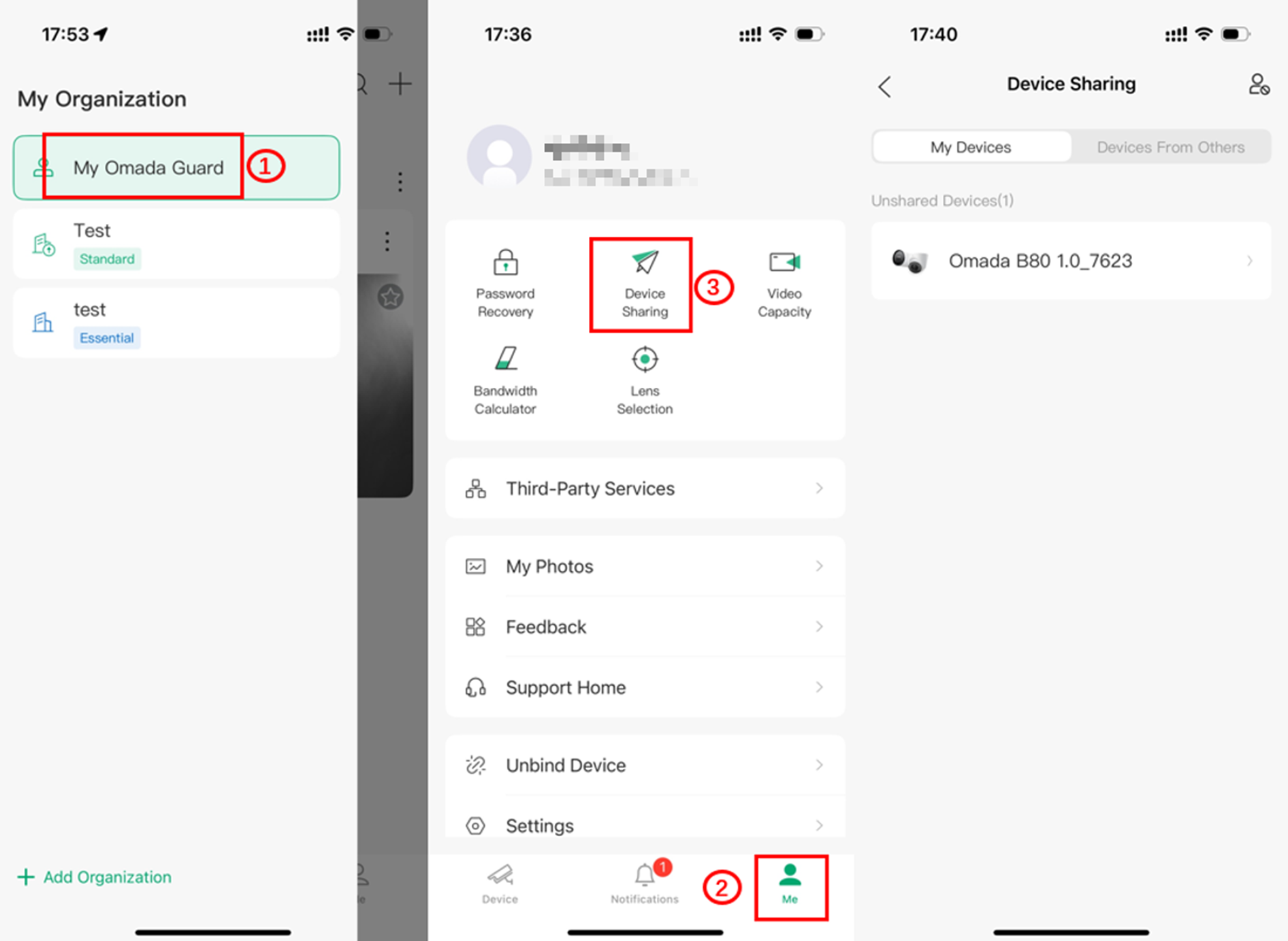
Étape 2. Appuyez sur « Partager » . Saisissez l'identifiant TP-Link de l'invité, puis appuyez sur « Suivant » . Si l'invité est nouveau sur TP-Link, veuillez d'abord enregistrer son identifiant TP-Link.
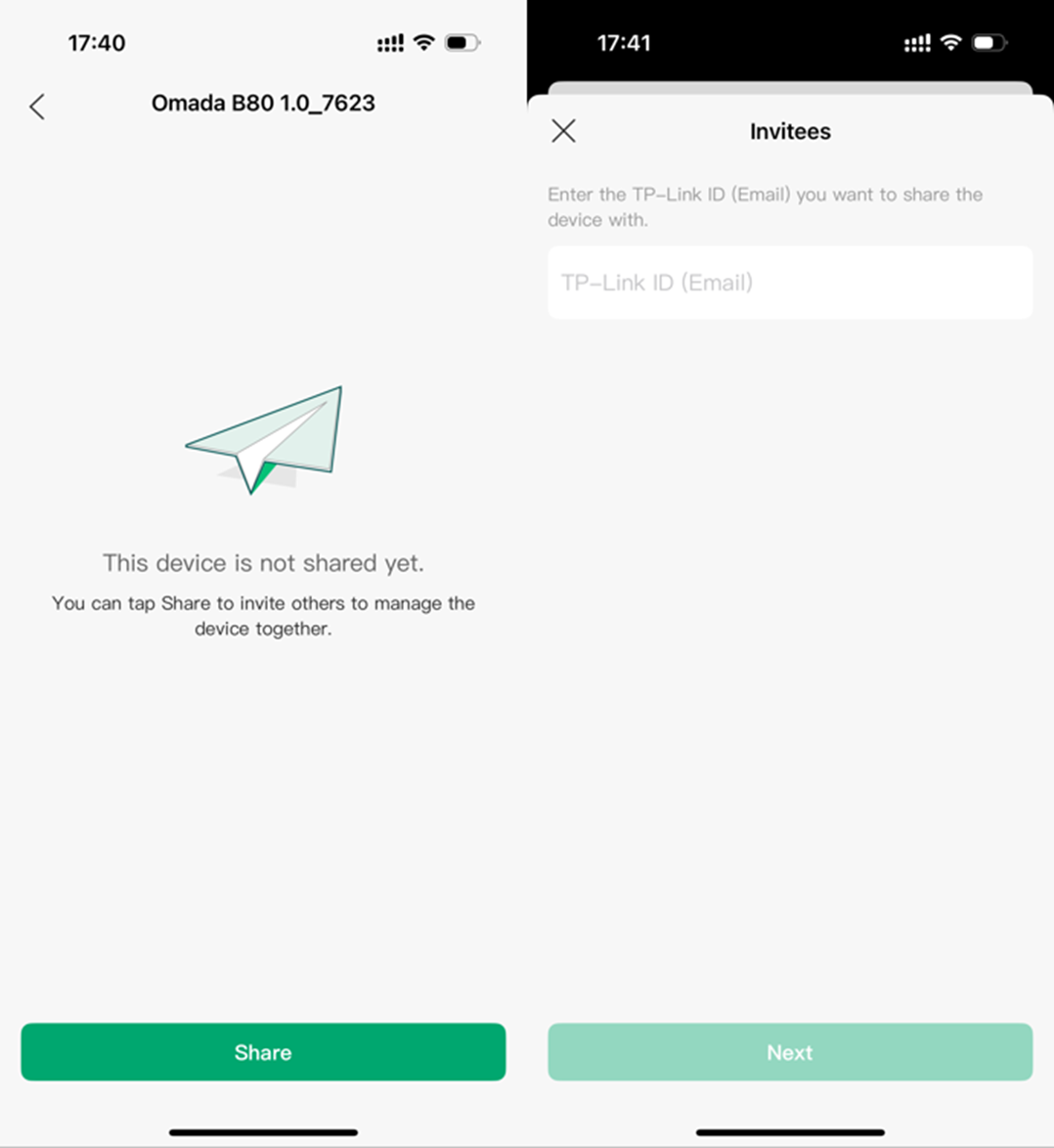
Étape 3. Définissez les autorisations des invités. Notez qu'il existe deux autorisations différentes pour vos invités. « Regarder la vidéo » limitera leurs droits au visionnage en direct et à la lecture différée. Si vous souhaitez autoriser votre invité à contrôler vos appareils Omada Guard, attribuez-lui l'autorisation « Gérer l'appareil » . Après avoir accepté votre invitation, cliquez sur « Partager et accepter ».
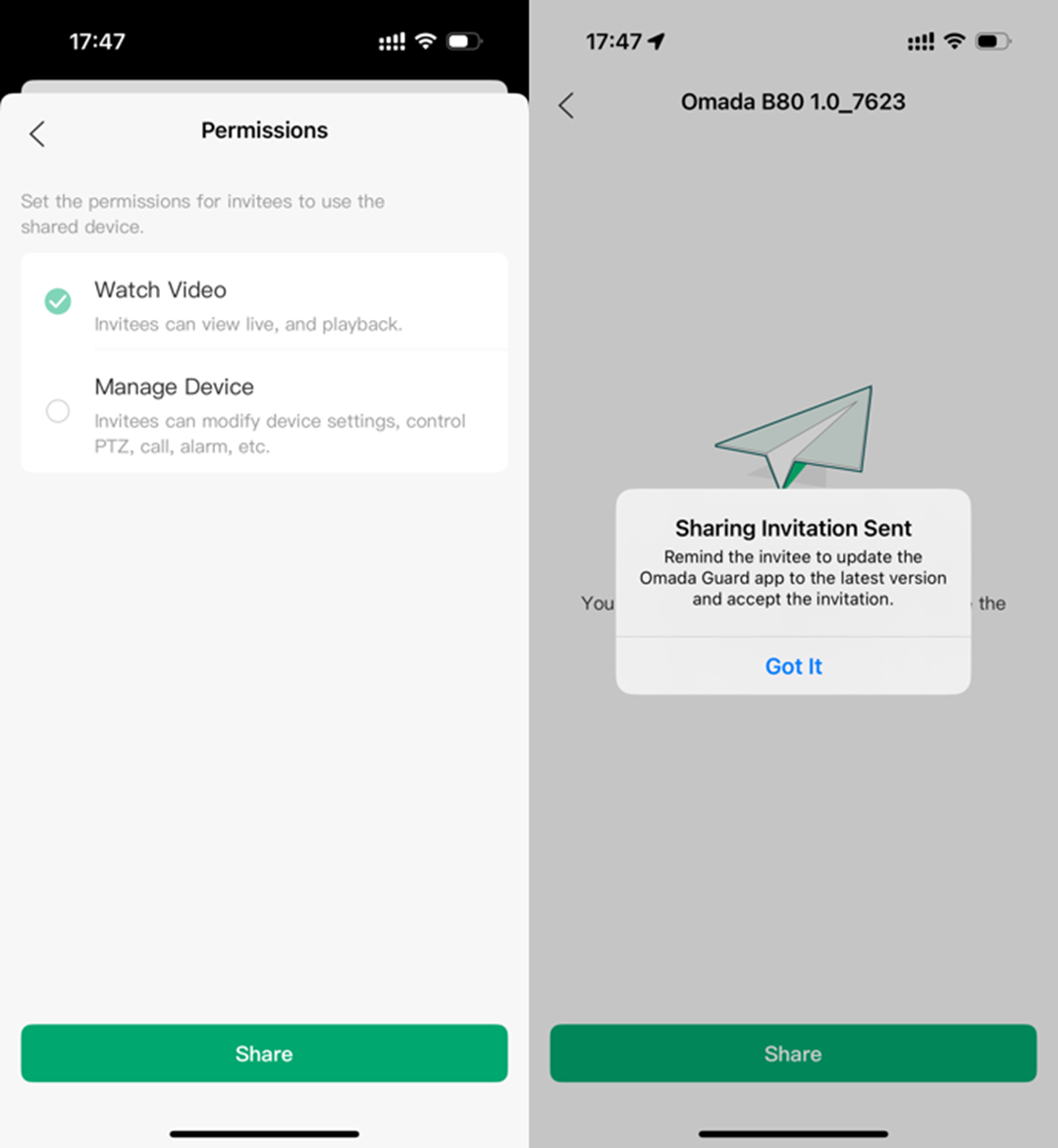
Étape 4. Laissez l'invité se connecter à l'application Omada Guard, vérifiez l'invitation dans la section Notifications et appuyez sur Accepter. L'invité peut ensuite surveiller ou gérer l'appareil partagé.
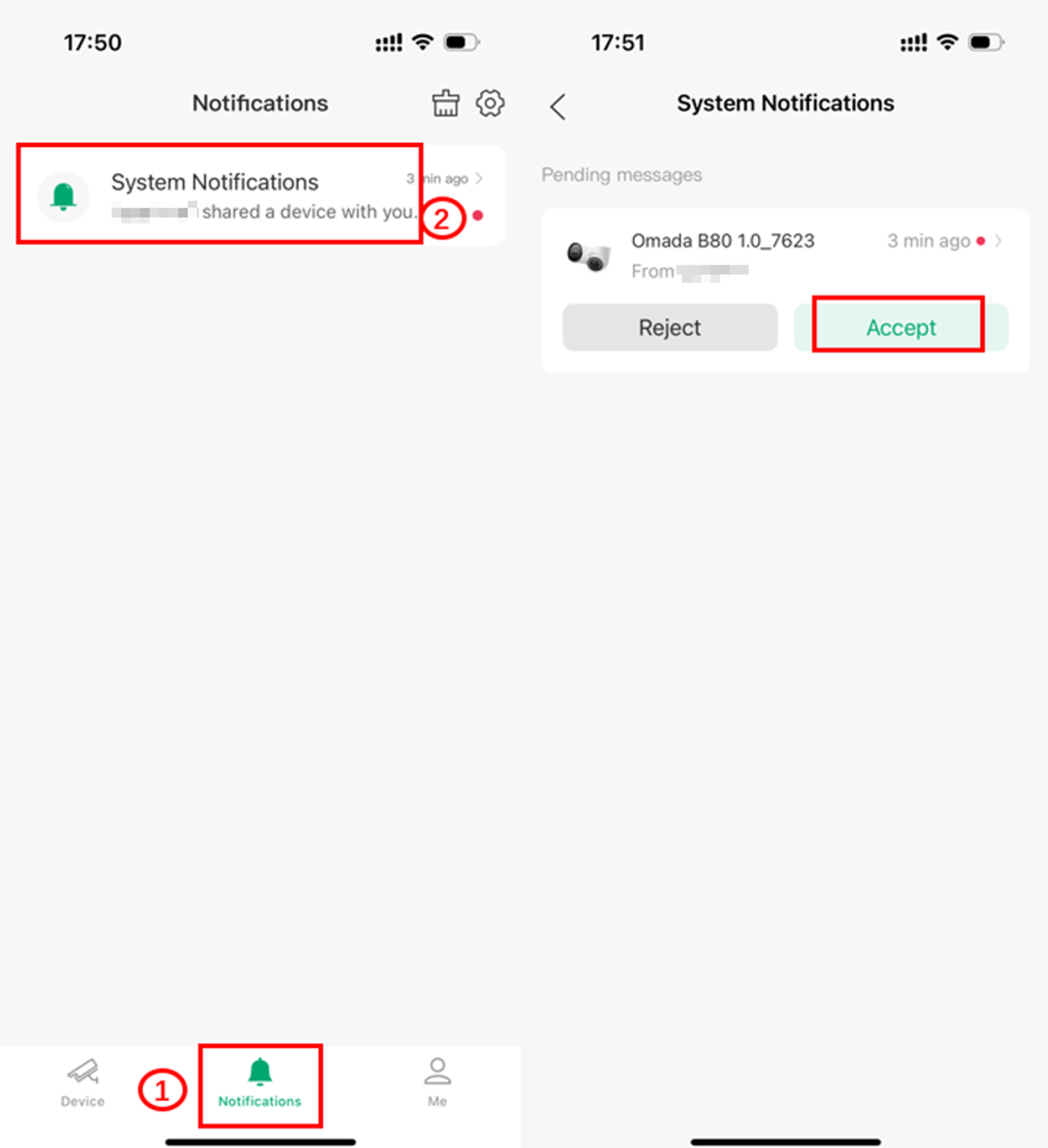
Ensuite, l'invité peut trouver l'appareil dans la liste des appareils acceptés et regarder la vidéo ou gérer l'appareil.
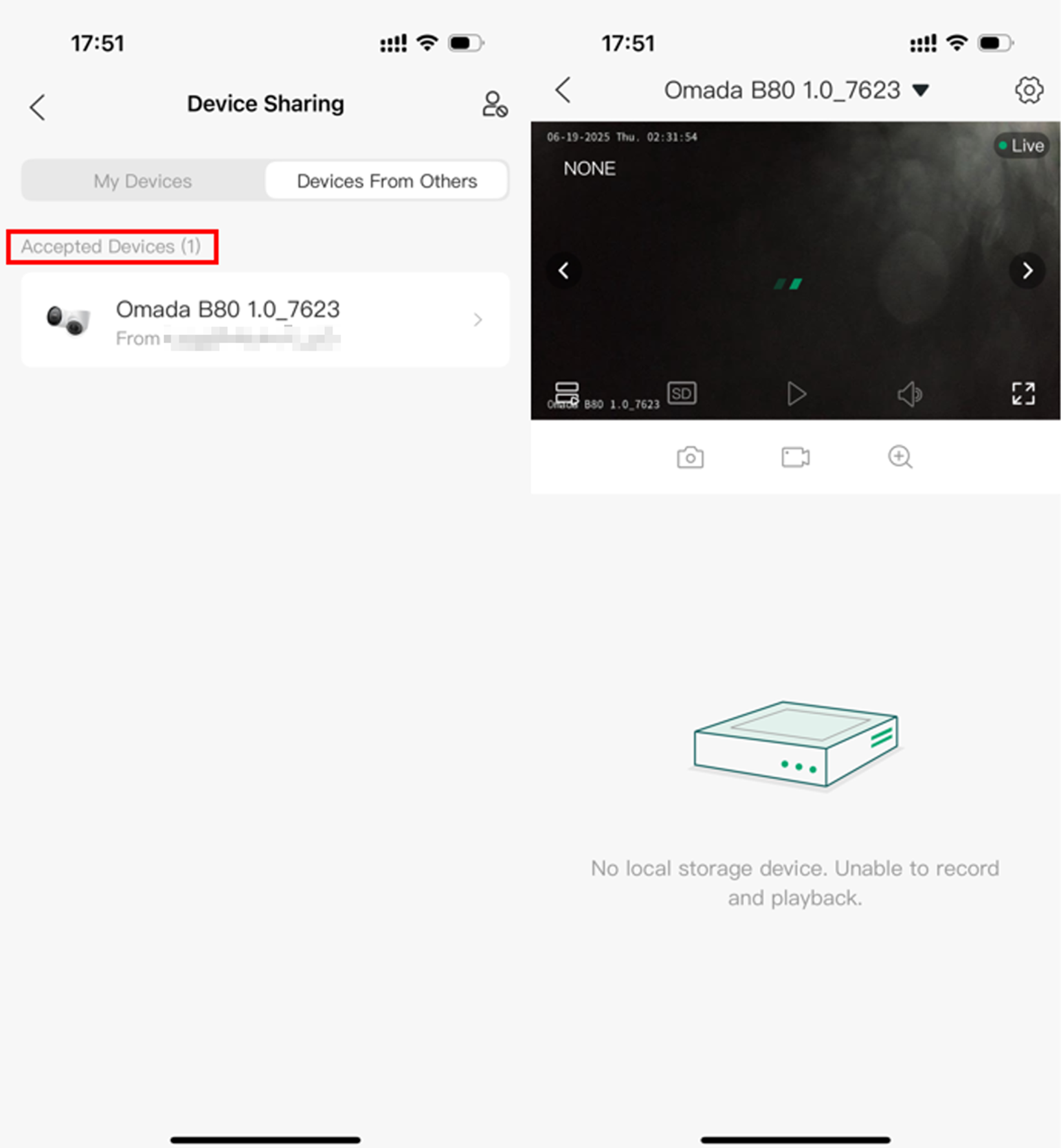
Étape 5. Vous pouvez également accéder à Moi > Partage d'appareils > Appareils partagés. Appuyez sur l'appareil, puis arrêtez le partage.
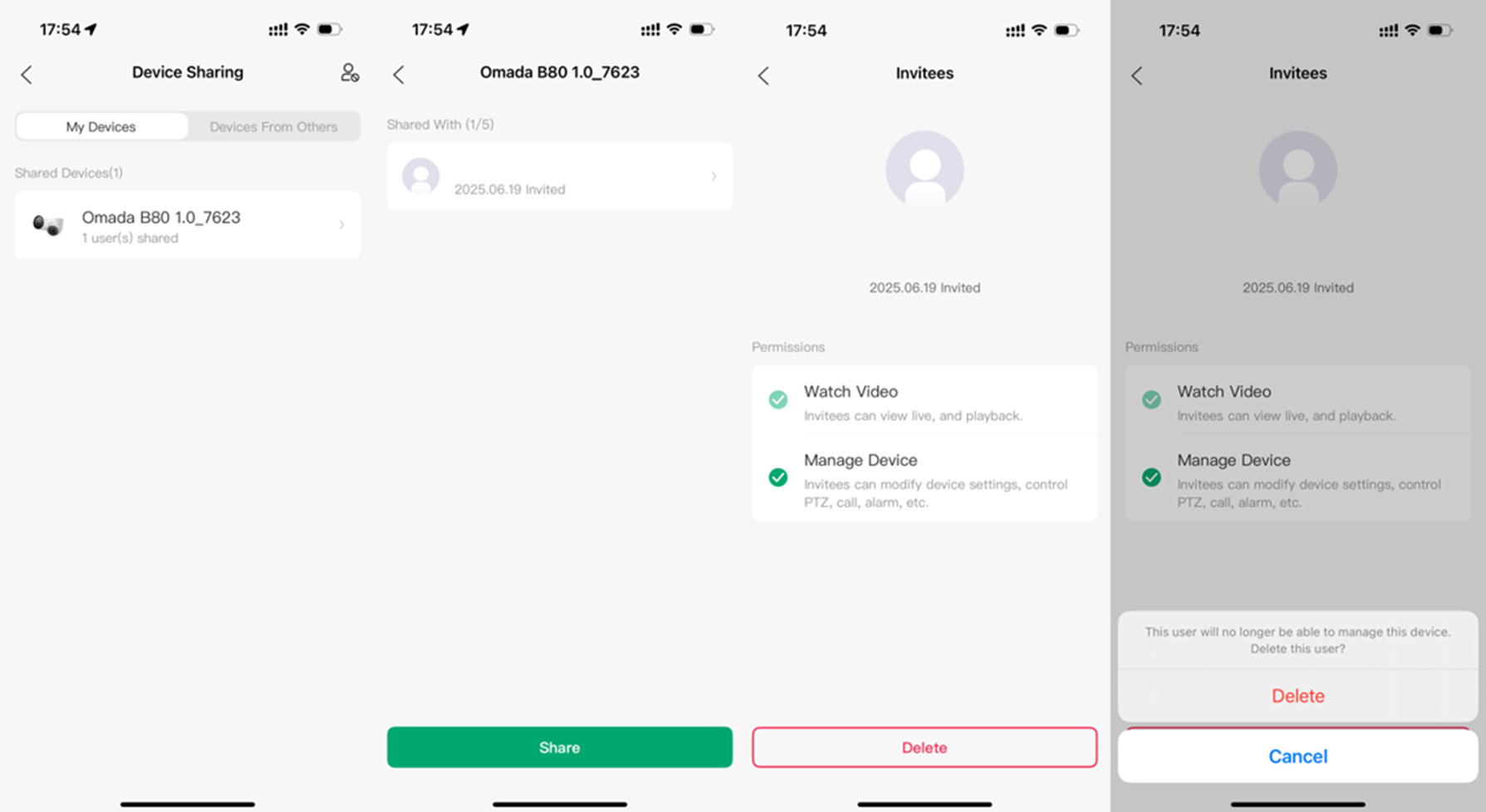
Conclusion
Vous avez maintenant partagé avec succès vos appareils Omada Guard à l'aide de l'application Omada Guard.
Pour en savoir plus sur chaque fonction et configuration, veuillez vous rendre dans le Centre de téléchargement pour télécharger le manuel de votre produit.








